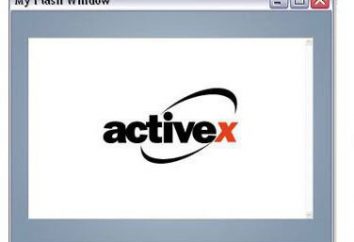Der Computer ist eingeschaltet, aber nicht gestartet, das Betriebssystem: mögliche Ursachen und das Problem lösen
Leider kann man manchmal ziemlich ein ernstes Problem mit dem Einschalten des Computer finden und das Betriebssystem starten, obwohl es keine Anzeichen von Schwierigkeiten bis zu einem bestimmten Punkt waren. Nun ist es so , dass der Computer überhaupt nicht eingeschaltet, aber die meisten der Computer einschalten lassen , aber nicht das Betriebssystem starten. Es geht um solche Situationen weiter und diskutiert. Betrachten Sie Fragen im Zusammenhang mit der Frage, warum der Computer nicht mehr startet, und das, was in solchen Situationen zu tun. Es gibt mehrere universelle Lösungen.
Der Computer ist eingeschaltet, aber nicht gestartet, das Betriebssystem: Ursachen
Unter allen möglichen Situationen, wenn es Ausfälle im Boot-Prozess, können Sie einige typische Fälle aus.
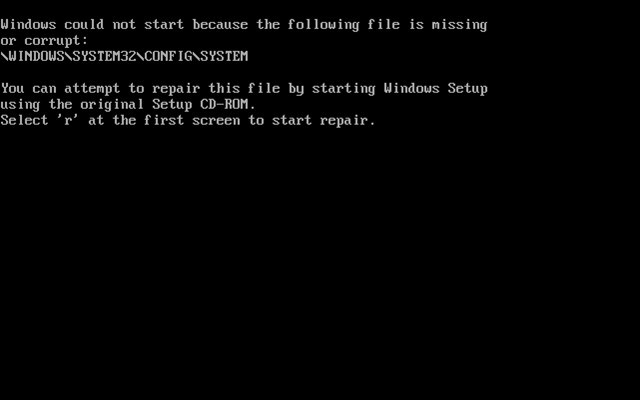
Hier gibt es drei Möglichkeiten:
- ein schwarzer Bildschirm erscheint;
- gibt es einen blauen Bildschirm BSoD;
- das Betriebssystem gestartet, aber nicht vollständig booten kann.
Im ersten Fall, wenn der Computer nicht startet (nicht enthält Laden), kann ein schwarzer Bildschirm erscheint Berichte, die physikalischen oder Software-Störungen. Im einfachsten Fall, wo nichts Schlimmes passiert, kann das System berichten, dass zum Beispiel das Fehlen einer Tastatur (für Desktop-PCs). Die einfachste Lösung wäre es zu verbinden und neu starten.
Wenn der Computer eingeschaltet ist, aber nicht den Laden starten, und statt einem schwarzen Bildschirms erscheint Warnung von Softwarefehlern oder fehlender Dateien, können die Gründe für dieses Verhalten des Systems sein, eine ganze Menge. Unter ihnen vor allem um Probleme mit der Festplatte identifiziert werden, das Betriebssystem Verletzung (zufällige oder vorsätzliche Entfernen der Systemkomponenten oder Registry-Einträge), die Auswirkungen von Viren, zeichnet falsch einen Boot-Sektor, Konflikte RAM usw. Nebenbei bemerkt, wenn der blaue Bildschirm angezeigt wird, bezieht er sich in erster Linie auf „RAM“ oder neu installierten Gerätetreiber, die das Auftreten von Konflikten führen ist nicht auf dem Programm, sondern auf physikalischer Ebene.
Was tun, wenn Ihr Computer nicht mehr startet, und das Betriebssystem auf den oben genannten Gründen nicht startet? Je nach Situation gibt es mehrere Lösungen. Uneingeweihten Benutzer, können sie ziemlich kompliziert erscheinen, aber sie können nur in bestimmten Situationen für die Reanimation System angewendet werden. Daher ist es notwendig, Zeit und Kräfte zu verbringen.
Der Computer ist eingeschaltet, aber nicht geladen werden, was als Erstes zu tun?
Beginnen wir mit dem einfachsten starten. Es sei angenommen, dass das System kurzes technisches Versagen, wie normal angehalten oder Spannungsabfälle aufgetreten ist.
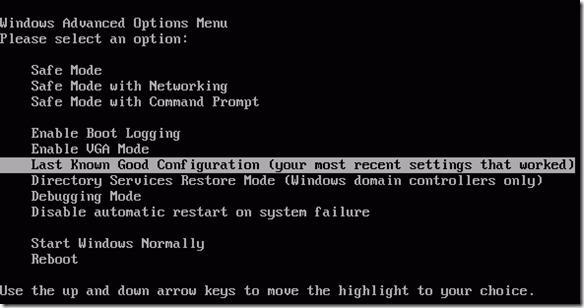
In der Regel heute fast alle von Windows verwendet , wenn normalerweise automatisch aktivieren Modifizieren Neustart der Start der Systemwiederherstellung. Wenn dies nicht der Fall, vor dem Start des Systems wird die F8-Taste verwenden, um zusätzliche Boot zu bringen (Windows 10 verwendet eine andere Methode) Menü.
Der Computer ist eingeschaltet, aber nicht das Betriebssystem starten? Sollte nicht aufregen. Hier, in seiner einfachsten Form können Sie wählen, eine Zeichenfolge, die die letzte bekannte gute Konfiguration zu laden. Wenn alle Systemkomponenten in der Reihenfolge, wird das System ohne Probleme starten. Wenn dies muss nicht den Abschnitt Fehlersuche verwenden, und manchmal kann Erfolg mit sogar Versuch gekrönt wird im abgesicherten Modus zu starten.
Mögliche Virusinfektion
Leider können Viren das Auftreten solcher Situationen führen. Was passiert, wenn der Computer nicht startet? Möglichkeiten , dieses Problem zu lösen , werden dadurch reduziert , dass die Verwendung der leistungsfähigen Anti-Virus – Scanner, die auf das Vorhandensein von Bedrohungen vor dem Start des Betriebssystemes selbst überprüft werden können.
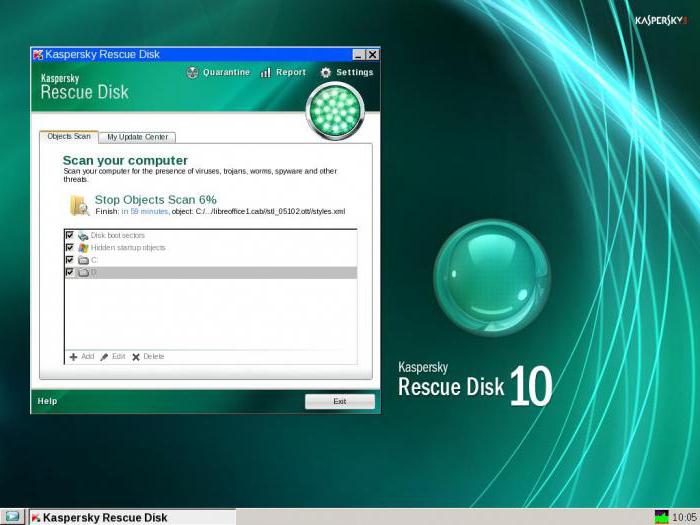
Unter der Vielzahl von Antiviren-Software allein ist erwähnenswert, Festplatten-Dienstprogramme, die direkt von optischen Medien oder USB-Gerät starten, haben ihre eigenen Boote Records und sogar grafischen Benutzeroberfläche wie Windows. Eines der mächtigsten Werkzeuge, die Sie von Kaspersky Rescue Disk aufrufen können. Seine Verwendung kann fast hundert Prozent Erkennung von Viren garantieren, auch im RAM versteckt.
Konflikte RAM
Nun wollen wir sehen, was tun, wenn Ihr Computer nicht mehr startet und stattdessen ein blauer Bildschirm. Wie bereits erwähnt, am häufigsten ist es einen Fahrer und Speicherprobleme hinweisen. Treiber noch nicht berührt worden, aber es „RAM“ aussehen.
Die vorgeschlagene Lösung für das Problem, wenn nicht sogar den Computer starten, vor allem für die stationären PC konzipiert. In dieser Situation werden alle Speicherstreifen entfernt werden sollen, und sie dann einzeln einlegen und die Last überprüfen. einige von ihnen vielleicht und ist die Verbindung, die Ausfälle verursacht. Dies kann beobachtet werden, wenn die Streifen verschiedenen Hersteller hinzugefügt.
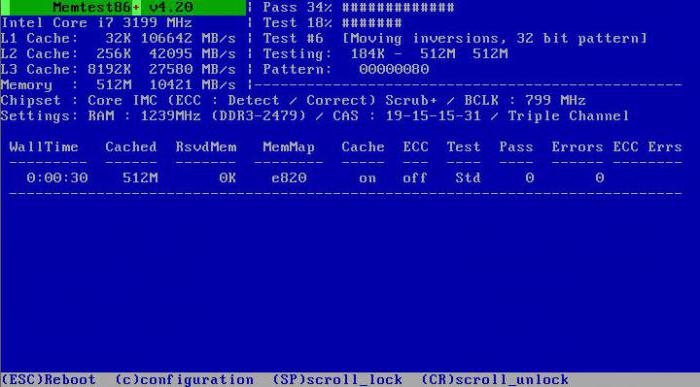
Wenn das System in irgendeiner Weise in der Lage sein, um den gleichen abgesicherten Modus „RAM“ heruntergeladen verwendet, wird sofort per Scheck Dienstprogramm Memtest86 + gefolgt, die die wahre Ursache des Problems zu identifizieren helfen.
Das System sieht nicht auf die Festplatte
Nun ist die schlimmste Situation, wenn der Computer nicht mehr bootet. Ursachen und Abhilfen können mit einer Festplatte in Verbindung gebracht werden.
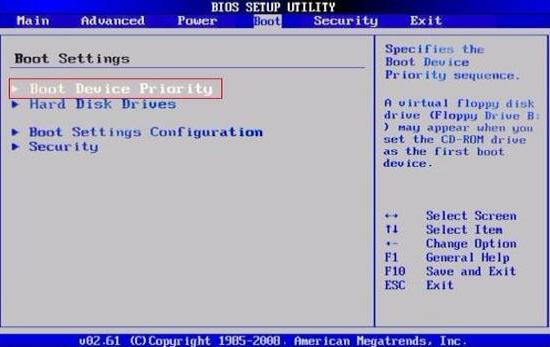
Winchester können Probleme und Software hat, und den physischen Charakter, auch wenn es manchmal nicht einmal in dieser ist. Das Problem kann ganz einfach sein: die Einstellung der Benutzerpräferenzen im BIOS-Boot-Priorität von einem Wechseldatenträger, wie eine optische Platte, das gerade im Laufwerk ist, aber das System ist es nicht. Es sollte zu entfernen und wieder Hochladen einfach sein.
Auf der anderen Seite, ein anderes Problem, das nicht Computer gestartet wird (nicht den Start des Systems enthielt) es mit der Tatsache verbunden werden kann, die Boot-Record und entsprechenden Sektor beschädigt. Die Lösung dieser Situation wird später diskutiert werden. Aber im einfachstenen Fall können Sie ein Wiederherstellungs-CD-Daten mit Hilfe des Recovery-Dienstprogramme zu machen versuchen.
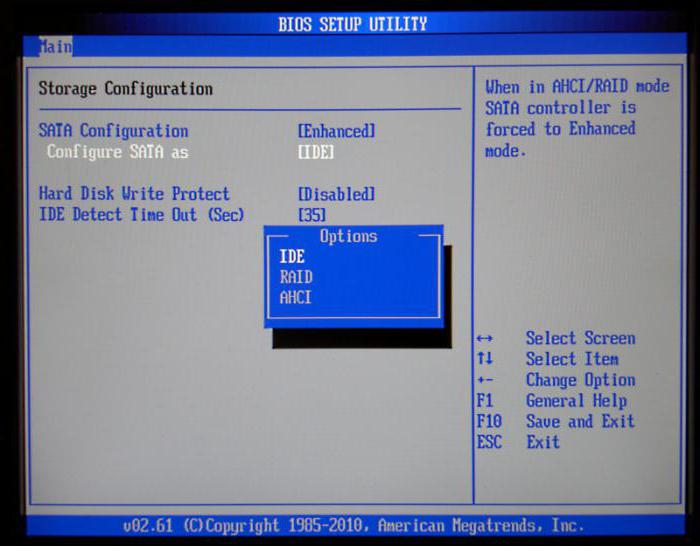
Manchmal hilft es, die Einstellungen der primären Eingabesystem / BIOS-Ausgabe zu ändern. Hier müssen Sie den Abschnitt finden, um die Einstellung der Festplatte beziehen und SATA-Konfigurationseinstellungen die Verwendung AHCI-Modus zu deaktivieren.
Schließlich kann die Festplatte eine rein körperliche Verletzungen haben, und dann ohne die Intervention nicht verzichten kann.
Mit Hilfe der Installations-CD
Viele Anwender unterschätzen eindeutig die Hilfe , die Installation oder zur Verfügung stellen kann Boot – Diskette mit dem Bild des Systems bei der Bewältigung Situationen , wenn der Computer eingeschaltet ist, aber nicht das Betriebssystem geladen wird .
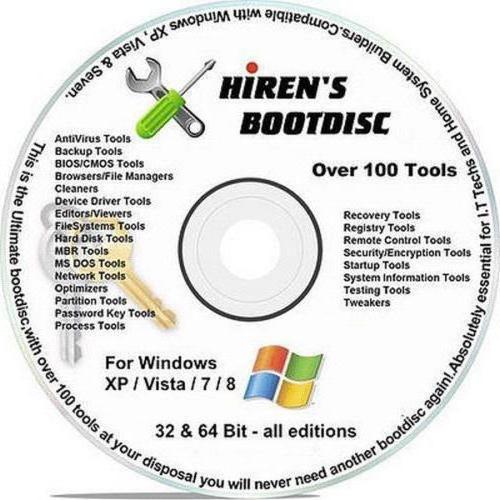
Zuerst wird in fast enthält jeder Satz die so genannte Wiederherstellungskonsole, über die eine Vielzahl von programmatischen Fehler vermieden werden können, und zum anderen, hier können Sie die Befehlszeile verwenden. Das ist übrigens ist die effektivste Methode. Als nächstes wird es klar sein, wie es funktioniert.
Probleme mit dem Lader BOOTMGR
Es wird angenommen, dass das häufigste Problem, wenn der Computer eingeschaltet ist, aber nicht das Betriebssystem starten, ist der Schaden an den Windows-Bootloader (Boot-Manager). In diesem Fall sagt das System nur, dass keine Systempartition (es einfach nicht auf die Festplatte nicht sehen).
Dieses Problem beheben kann von einer Boot-Diskette zur Verfügung gestellt werden, starten und gehen Sie zu der Eingabeaufforderung in der Wiederherstellungskonsole, die Presse «R» zugegriffen werden kann. Als nächstes müssen Sie zuerst den Check Disk-Befehl verwenden und dann Datensätze reparieren (wiederherzustellen) Boot.
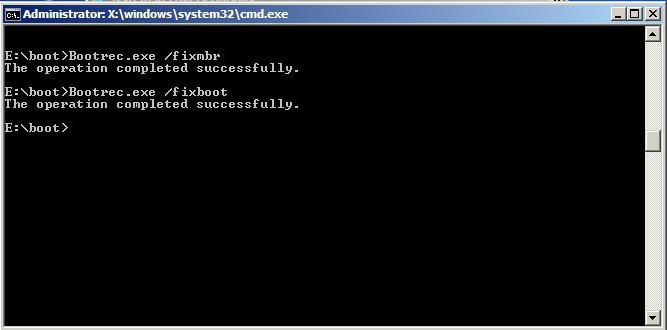
Die gesamte Sequenz ist wie folgt:
- CHKDSK c: / f / r;
- Bootrec.exe / FixMbr;
- Bootrec.exe / FixBoot.
Nachdem die Befehlssatzzeichen Eingabe nicht gesetzt werden, und drücken Sie die Eingabetaste. Wenn aus irgendeinem Grund die Ausführung dieser Befehle, die positive Wirkung ohne Erfolg, wie die Vollversion des Umschreiben des Bootsektors verwendet werden können, die Bootrec.exe / RebuildBcd Team produziert wird. Wenn die Festplatte nicht physisch beschädigt ist, sollte es funktionieren, wie sie sagen, hundert Prozent.
Sie können einige Dienstprogramme von Drittanbietern verwenden. Das am besten geeignete Programm sieht Tool namens MbrFix, die einen Teil des Boot-Kit Hirens Boot-CD ist. Nach ihrem Aufruf, zum Beispiel für das Windows 7 bereitgestellt, um, dass dieses System installiert ist, sollte mit nur einer Scheibe (Partitionierung offline) den folgenden:
- MbrFix.exe / Antrieb 0 fixmbr / win7.
Dies erspart den Anwender mit Änderungen in dem Boot-Sektor zu machen, und der Download gestellt.
Probleme mit Zugriff auf die Dateien NTLDR
Wenn die Nachricht, die die Komponente in dem System nicht verfügbar ist, angewandt erste Ladesperre, wie im vorherigen Fall.
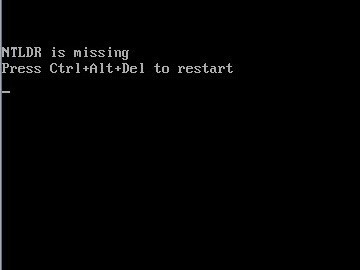
Wenn jedoch das Ergebnis nicht erreicht werden, müssen Sie die Originaldatei in das Stammverzeichnis der Systempartition kopieren. wenn die Disc «C» und fahren zum Beispiel – «E», wird der Befehl wie folgt:
- E: i386> Kopie ntldr C: (nach dem System kopiert werden ohne Probleme starten).
Eine beschädigte oder fehlende Datei HAL.dll
Wenn der Computer eingeschaltet wird, ist jedoch nicht Betriebssystem geladen in dem normalen Modus ist, kann die Ursache in der beschädigten Komponente seine HAL.dll (entsprechende Meldung auf dem Bildschirm angezeigt werden kann).
In dieser Situation müssen Sie das System im abgesicherten Modus, rufen Sie den Befehl Konsole starten, und die folgende Zeile in ihm zu registrieren:
- C: windows system32 restore rstrui.exe (dann die Enter-Taste drücken und einen Neustart).
statt Ergebnis
Hier sind kurz und alles mit der Unmöglichkeit zu tun, Probleme zu lösen, um das Betriebssystem zu starten. Natürlich ist dies nicht berührt, was die Ursache geringer Leistung sein kann, die CMOS-Batterie Ausfall, Spielpassung Schlaufen, die Anwesenheit von Staub im Inneren der Systemeinheit oder eine andere Fehlfunktion. Aber in Bezug auf die Software funktionieren die oben genannten Methoden perfekt.